सारांश:यह पोस्ट आपको तोशिबा बाहरी हार्ड ड्राइव को मैक समस्या पर प्रदर्शित नहीं होने को हल करने के लिए मार्गदर्शन करेगी। अप्राप्य ड्राइव को पुन:स्वरूपित करते समय महत्वपूर्ण फ़ाइलों को पुनर्प्राप्त करने के लिए आप मैक के लिए iBoysoft डेटा रिकवरी डाउनलोड कर सकते हैं।

"तोशिबा बाहरी हार्ड ड्राइव मैक पर दिखाई नहीं दे रहा है" Apple समर्थन समुदाय में अक्सर चर्चा का प्रश्न है। यहाँ एक उदाहरण है।
इस पोस्ट में शामिल होंगे:
- 1. आपकी तोशिबा एक्सटर्नल हार्ड ड्राइव मैक पर क्यों नहीं दिखाई दे रही है?
- 2. मैक त्रुटि पर तोशिबा बाहरी हार्ड ड्राइव दिखाई न देने को कैसे ठीक करें?
- 3. तोशिबा की बाहरी हार्ड ड्राइव को मैक पर कैसे काम करें?
आपका तोशिबा बाहरी हार्ड ड्राइव Mac पर क्यों नहीं दिखाई देता है?
वास्तव में, कई कारण हैं कि मैक बाहरी हार्ड ड्राइव को नहीं पहचानता है। तोशिबा बाहरी हार्ड ड्राइव दिखाई नहीं दे रहा है, इसका परिणाम फाइल कैटलॉग भ्रष्टाचार, ऑपरेटिंग सिस्टम त्रुटियों, वायरस, भौतिक क्षति आदि से हो सकता है। तोशिबा पोर्टेबल हार्ड ड्राइव के अलावा, यह त्रुटि डब्ल्यूडी बाहरी हार्ड ड्राइव, सीगेट बाहरी हार्ड ड्राइव इत्यादि में भी हो सकती है।
कारण जो भी हो, यह आपको इस पर संग्रहीत फ़ाइलों तक पहुँचने से रोकेगा।
आप किसमें पड़ते हैं? अपने विचार अपने पसंदीदा मंच के साथ साझा करें।
मैक त्रुटि पर तोशिबा बाहरी हार्ड ड्राइव का न दिखना कैसे ठीक करें?
डेस्कटॉप ड्राइव के लिए तोशिबा कैनवियो की तुलना में, तोशिबा पोर्टेबल हार्ड ड्राइव अधिक संभावनाएं प्रदान करते हैं। तोशिबा एक्सटर्नल हार्ड ड्राइव्स की कैनवियो रेंज में स्लिम, एलू, एडवांस, प्रीमियम, बेसिक्स और रेडी शामिल हैं। हालांकि अनूठी विशेषताओं के साथ, तोशिबा पोर्टेबल हार्ड ड्राइव अभी भी कभी-कभी काम नहीं करेगी।
जब तोशिबा डिस्क ड्राइव मैक पर दिखाई नहीं दे रहा हो तो आप इन समाधानों को आजमा सकते हैं।
समाधान 1:कुछ बुनियादी जांच करें
यदि USB पोर्ट के माध्यम से Mac से कनेक्ट होने पर आपकी Toshiba बाहरी हार्ड ड्राइव दिखाई नहीं देती है, तो नीचे दिए गए समस्या निवारण उपायों का पालन करें।
1. तोशिबा बाहरी हार्ड ड्राइव सही ढंग से संचालित नहीं है।
ठीक करें:इसे बाहरी रूप से संचालित यूएसबी हब से कनेक्ट करने का प्रयास करें, या अपने मैक पर टाइप-सी मल्टी-पोर्ट एडाप्टर को किसी अन्य यूएसबी पोर्ट में डालने का प्रयास करें।
2. यूएसबी केबल खराब हो गया है।
ठीक करें:एक अलग यूएसबी केबल आज़माएं लेकिन सुनिश्चित करें कि यह आपके तोशिबा बाहरी हार्ड ड्राइव के साथ संगत है।
3. यूएसबी पोर्ट खराब हो गया है।
ठीक करें:इस तोशिबा हार्ड ड्राइव को कनेक्ट करने के लिए अपने मैक पर एक अलग पोर्ट, एक अलग कंप्यूटर, या एक पीसी भी आज़माएं।
4. तोशिबा 3.0 बाहरी हार्ड ड्राइव दिखाई नहीं दे रही है।
ठीक करें:कृपया अपने तोशिबा हार्ड ड्राइव के यूएसबी 3.0 ड्राइवर को मैक पर नवीनतम संस्करण में अपडेट करें।
अधिकांश समय, आप इन जाँचों के बाद तोशिबा की बाहरी हार्ड ड्राइव को मैक पर फिर से देख सकते हैं। अगर नहीं, तो चलिए आगे बढ़ते हैं।
समाधान 2:तोशिबा की बाहरी हार्ड ड्राइव को डेस्कटॉप पर दिखाएं
आमतौर पर, एक सही ढंग से कनेक्ट की गई बाहरी हार्ड ड्राइव डेस्कटॉप पर, फाइंडर और डिस्क यूटिलिटी में दिखाई देगी। अगर आप इसे नहीं देख पा रहे हैं, तो बस अपने मैक की सेटिंग जांचें।
- मेनू बार पर Finder क्लिक करें।
- प्राथमिकताएं> सामान्य टैब पर जाएं।
- सुनिश्चित करें कि "बाहरी डिस्क" विकल्प चुना गया है। अगर नहीं, तो उसके पहले वाले बॉक्स को चेक करें।
यह ऑपरेशन मैक डेस्कटॉप पर तोशिबा की बाहरी हार्ड ड्राइव को दिखाएगा।
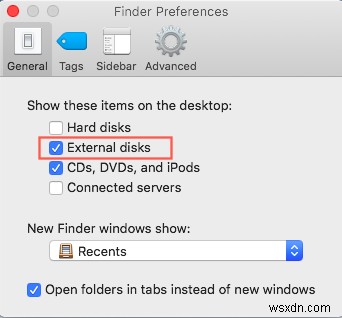
समाधान 3:तोशिबा की बाहरी हार्ड ड्राइव को Finder में दिखाएं
- फाइंडर> प्राथमिकताएं> साइडबार टैब> स्थान पर जाएं।
- सुनिश्चित करें कि "बाहरी डिस्क" विकल्प चुना गया है।

समाधान 4:तोशिबा की बाहरी हार्ड ड्राइव को डिस्क उपयोगिता में माउंट करें
कभी-कभी, कनेक्टेड बाहरी हार्ड ड्राइव दिखाई देती है लेकिन यह मैक पर काम नहीं करेगी। इस मामले में, आप जांच सकते हैं कि यह डिस्क उपयोगिता में पहचाना और माउंट किया गया है या नहीं। यदि Toshiba बाहरी हार्ड ड्राइव डिस्क उपयोगिता में माउंट नहीं है, तो आप ड्राइव को मैन्युअल रूप से माउंट कर सकते हैं।
विशेष रूप से, आप विंडो के शीर्ष पर माउंट बटन पर क्लिक कर सकते हैं, या ड्राइव के पास माउंट आइकन दबा सकते हैं।
समाधान 5:डिस्क उपयोगिता में तोशिबा बाहरी हार्ड ड्राइव को ठीक करें
हालाँकि, यदि Toshiba बाहरी हार्ड ड्राइव डिस्क उपयोगिता में माउंट नहीं होगी, तो ड्राइव का फ़ाइल सिस्टम दूषित हो सकता है। आपको इसे प्राथमिक उपचार से ठीक करना होगा।
- यूटिलिटीज> डिस्क यूटिलिटी पर जाएं।
- अनमाउंट तोशिबा बाहरी हार्ड ड्राइव का चयन करें और विंडो के शीर्ष पर प्राथमिक चिकित्सा पर क्लिक करें।
- सत्यापन और मरम्मत की प्रक्रिया समाप्त होने तक प्रतीक्षा करें।
समाधान 6:तोशिबा बाहरी हार्ड ड्राइव को पुन:स्वरूपित करें
यदि बाहरी हार्ड ड्राइव पर प्राथमिक उपचार विफल हो जाता है, तो ड्राइव को तार्किक या शारीरिक रूप से गंभीर रूप से क्षतिग्रस्त होना चाहिए। इस मामले में, आप सबसे पहले ड्राइव को रिफॉर्मेट करके ठीक करने का प्रयास कर सकते हैं, जो फाइल सिस्टम भ्रष्टाचार, विभाजन तालिका भ्रष्टाचार, आदि जैसी तार्किक त्रुटियों को ठीक करने में सक्षम है।
नोट:किसी ड्राइव को फिर से फ़ॉर्मेट करने से उस पर संग्रहीत सभी फ़ाइलें मिट जाएंगी। अवांछित डेटा हानि को रोकने के लिए, तोशिबा ड्राइव को पहले से न दिखाने से खोए हुए डेटा को पुनर्प्राप्त करना आवश्यक है।
मैक के लिए iBoysoft डेटा रिकवरी भरोसेमंद और पेशेवर मैक डेटा रिकवरी सॉफ़्टवेयर है जो हटाए गए फ़ोटो, वीडियो, दस्तावेज़, अपठनीय USB फ्लैश ड्राइव, अनमाउंट एसडी कार्ड, मेमोरी कार्ड, बाहरी हार्ड ड्राइव, और दूषित, क्षतिग्रस्त, स्वरूपित से संगीत फ़ाइलों को पुनर्प्राप्त करने में सक्षम है। , macOS मोंटेरे/मैकओएस बिग सुर/कैटालिना/मोजावे/हाई सिएरा/सिएरा और मैक ओएस एक्स 10.11/10.10/10.9/10.8/10.7 पर अप्राप्य ड्राइव। यह HFS+, HFS, FAT32, exFAT, और APFS बाहरी ड्राइव डेटा पुनर्प्राप्ति का समर्थन करता है और M1, M1 Pro, और M1 Max Mac पर ठीक काम करता है।
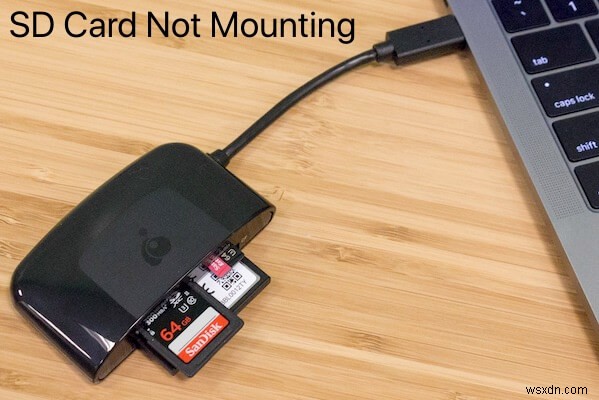
[समाधान] मैक पर नहीं बढ़ते एसडी कार्ड को कैसे ठीक करें?
मैक पर एसडी कार्ड नहीं बढ़ रहा है या डिस्क उपयोगिता में एसडी कार्ड नहीं देख सकता है? मैक पर एसडी कार्ड माउंट करने और एसडी कार्ड से खोए हुए डेटा को पुनर्प्राप्त करने के लिए ट्यूटोरियल। और पढ़ें>>
मैक के लिए iBoysoft डेटा रिकवरी के साथ तोशिबा बाहरी हार्ड ड्राइव से डेटा पुनर्प्राप्त करने के लिए ट्यूटोरियल।
चरण 1:मैक के लिए iBoysoft डेटा रिकवरी डाउनलोड, इंस्टॉल और लॉन्च करें। पहली बार इंस्टॉलेशन के लिए, आपको पूर्ण डिस्क एक्सेस की अनुमति देनी होगी और मैक पर सिस्टम एक्सटेंशन को सक्षम करना होगा। यदि आपको ऐसा करने में कोई समस्या है, तो अधिक विवरण प्राप्त करने के लिए हाइपरलिंक पर क्लिक करें।
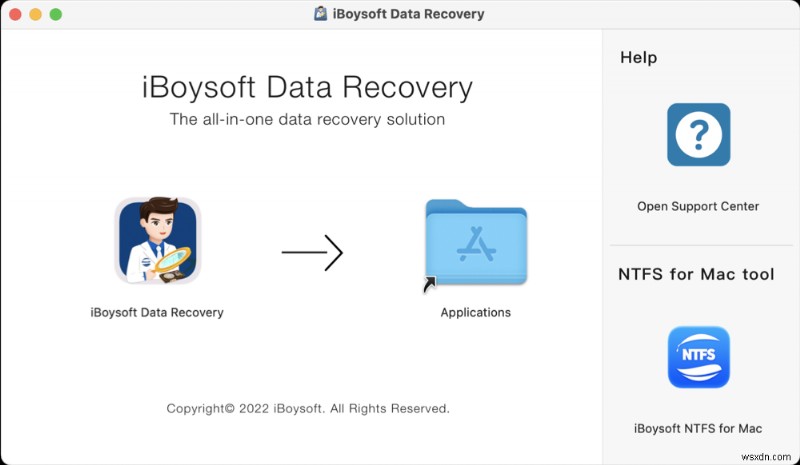
चरण 2:तोशिबा बाहरी हार्ड ड्राइव नहीं दिखा रहा है का चयन करें और "खोया डेटा खोजें पर क्लिक करें। " बटन। यह प्रोग्राम खोए हुए डेटा के लिए स्कैन करना शुरू कर देगा।
चरण 3:जबकि स्कैनिंग जारी है, आपको प्रक्रिया को रोकने या रोकने और किसी भी समय पुनर्प्राप्ति शुरू करने की अनुमति है। लेकिन अपने खराब ड्राइव से जितना डेटा पुनर्प्राप्त करने के लिए, आपको स्कैन पूरा होने तक इंतजार करना बेहतर होगा।
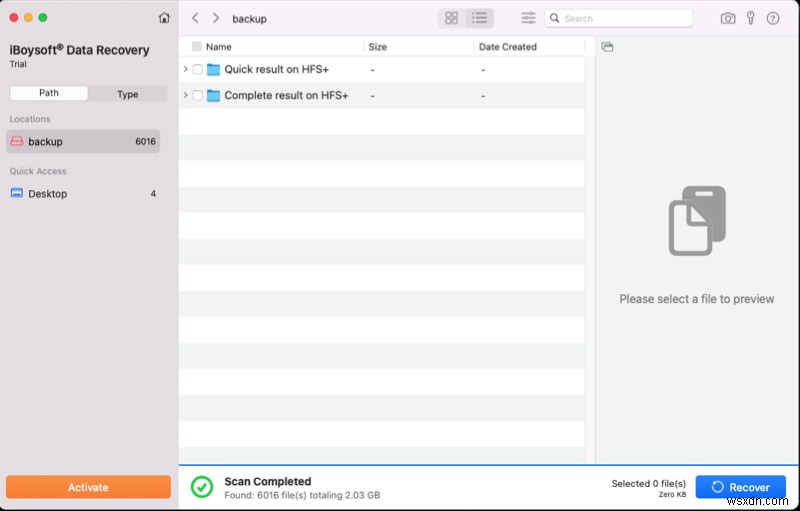
चरण 4:यदि आवश्यक हो तो विभिन्न मापदंडों द्वारा मिली फाइलों को क्रमबद्ध करें। फिर, अपनी वांछित फ़ाइलें चुनें, और पूर्वावलोकन . पर क्लिक करें यह जाँचने के लिए बटन है कि मिली फ़ाइलें दूषित हैं या नहीं।
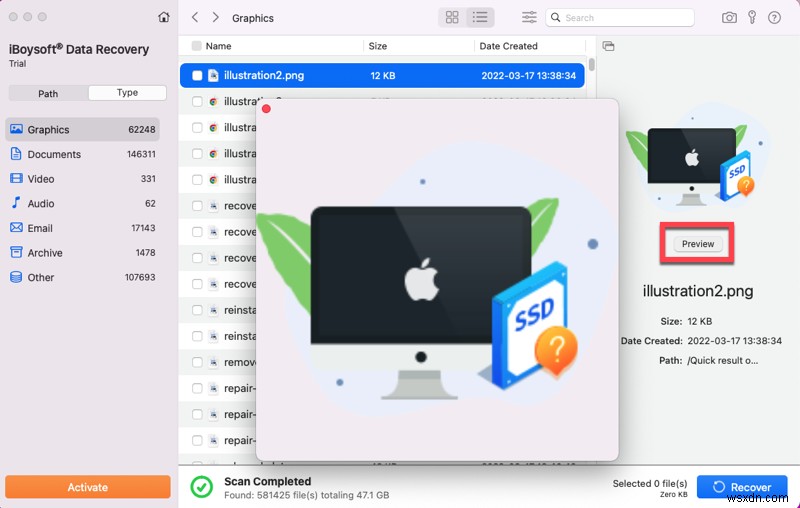
चरण 5:उन मिली फ़ाइलों या फ़ोल्डरों का चयन करें जिन्हें आप उनके बगल में स्थित चेकबॉक्स पर क्लिक करके पुनर्प्राप्त करना चाहते हैं, और पुनर्प्राप्त करें पर क्लिक करें। बटन। आप पुनर्प्राप्त फ़ाइलों को वापस अपने तोशिबा बाहरी हार्ड ड्राइव को नहीं दिखाने के लिए सहेज सकते हैं, इससे स्थायी डेटा हानि होगी। आप या तो उन्हें अपने मैक के आंतरिक ड्राइव में सहेज सकते हैं, या यदि आवश्यक हो तो किसी अन्य बाहरी स्टोरेज डिवाइस को अपने मैक से कनेक्ट कर सकते हैं।

Toshiba बाहरी हार्ड ड्राइव से डेटा पुनर्प्राप्त करने के बाद, आप अब डिस्क उपयोगिता में हार्ड डिस्क को पुन:स्वरूपित करके Toshiba बाहरी हार्ड ड्राइव को रीसेट कर सकते हैं।
चरण 1:डिस्क उपयोगिता साइडबार में तोशिबा बाहरी हार्ड ड्राइव का चयन करें।
चरण 2:विंडो के शीर्ष पर मिटाएं क्लिक करें।
चरण 3:पुन:स्वरूपण प्रक्रिया को समाप्त करने के लिए निर्देशों का पालन करें। विशेष रूप से, आपको अपनी पसंद के अनुसार एक नाम और एक प्रारूप प्रदान करना होगा।

प्रक्रिया समाप्त होने के बाद, आप उम्मीद करते हैं कि तोशिबा बाहरी हार्ड ड्राइव मैक पर सही ढंग से दिखाई दे रही है।
समाधान 7:ड्राइव को डिस्क मरम्मत केंद्र पर भेजें
यदि आपने बिना किसी किस्मत के उपरोक्त सभी समाधानों को आजमाया है, तो तोशिबा बाहरी हार्ड ड्राइव शारीरिक रूप से क्षतिग्रस्त हो सकती है। यदि आपका तोशिबा एचडीडी अब आपके पीसी द्वारा पहचाना नहीं गया है और नीली एलईडी बंद है और लाल एलईडी चालू है, तो एचडीडी को बदलने की जरूरत है। आपको इसे विशेषज्ञों को भेजना होगा या इसे एक नए से बदलना होगा।
उम्मीद है अब तक आपकी समस्या का समाधान हो गया होगा। अगर ऐसा है, तो आप इस पोस्ट को दूसरों की मदद के लिए शेयर कर सकते हैं।
तोशिबा की बाहरी हार्ड ड्राइव को मैक पर कैसे काम करें?
लगभग सभी Toshiba Canvio बाहरी हार्ड ड्राइव NTFS फ़ाइल सिस्टम के साथ पूर्व-स्वरूपित हैं, जिसका अर्थ है कि आप इसे सीधे Mac पर उपयोग नहीं कर सकते। आप डिफ़ॉल्ट रूप से macOS में NTFS को नहीं लिख सकते। यदि आप फ़ाइलों को सहेजने का प्रयास करते हैं, तो नई तोशिबा बाहरी हार्ड ड्राइव काम नहीं कर रही है लेकिन केवल मैक पर पढ़ने के लिए।
विंडोज और मैक पर बिना फॉर्मेटिंग के तोशिबा एक्सटर्नल हार्ड ड्राइव का उपयोग करने के लिए, आपको मैक सॉफ्टवेयर के लिए एनटीएफएस डाउनलोड करना होगा। आप इस बाहरी हार्ड ड्राइव को केवल मैक उपयोग के लिए HFS+ के साथ प्रारूपित कर सकते हैं। लेकिन मैक पर, आप तोशिबा सॉफ़्टवेयर द्वारा प्रदान की जाने वाली सुविधाओं का आनंद नहीं ले सकते हैं जैसे तोशिबा स्टोरेज बैकअप सॉफ़्टवेयर के साथ डेटा का नियमित स्वचालित बैकअप और तोशिबा स्टोरेज सुरक्षा सॉफ़्टवेयर के साथ पासवर्ड लॉक सुविधा।
निष्कर्ष:
तोशिबा एक्सटर्नल हार्ड ड्राइव का उपयोग हमारे दैनिक जीवन में विभिन्न फाइलों को स्टोर करने के लिए व्यापक रूप से किया जाता है। एक बार जब यह आपके मैक पर नहीं दिखाया जा सकता है, तो आपके लिए मैक डेटा रिकवरी सॉफ़्टवेयर के साथ खोए हुए डेटा को पुनर्प्राप्त करने के लिए समाधान हैं, जैसे मैक के लिए iBoysoft डेटा रिकवरी, साथ ही सरल चरणों के माध्यम से त्रुटि को ठीक करने के लिए।
अगर आपको यह पोस्ट मददगार लगती है, तो कृपया इसे अपने दोस्तों के साथ साझा करने के लिए नीचे दिए गए बटन पर क्लिक करें।
